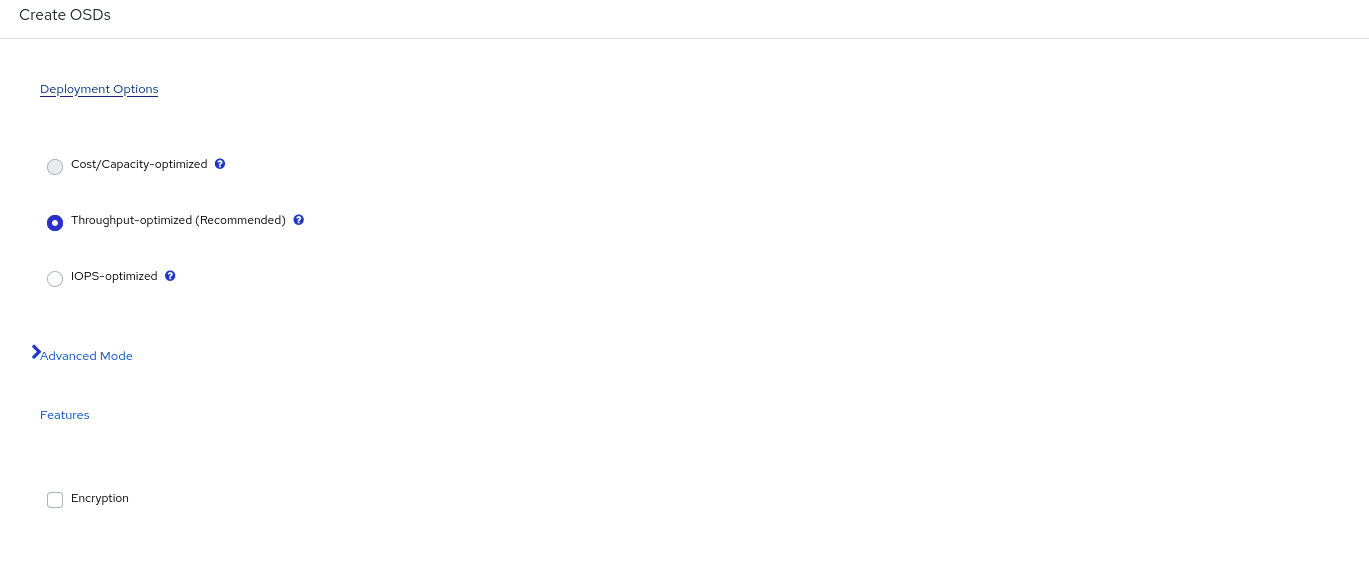11.3. Ceph Dashboard で障害が発生した OSD の交換
Red Hat Ceph Storage クラスターで障害のある OSD は、ダッシュボードで cluster-manager レベルのアクセス権限がある場合に、置き換えることができます。ダッシュボードでのこの機能で注目すべき点の 1 つとして、障害のある OSD を置き換える時に OSD ID を保持できることが挙げられます。
前提条件
- 稼働中の Red Hat Ceph Storage クラスターがある。
-
最低でも Ceph Dashboard での
cluster-managerレベルのアクセス。 -
最低でも OSD の 1 つが
downしている。
手順
ダッシュボードでは、以下の方法で障害のある OSD を特定できます。
- ダッシュボード AlertManager ポップアップ通知。
- HEALTH_WARN ステータスを示すダッシュボードのランディングページ。
- 障害のある OSD を表示するダッシュボードのランディングページ。
障害のある OSD を表示するダッシュボード OSD ページ。
この例では、OSD の 1 つが Dashboard のランディングページでダウンしていることが分かります。
これとは別に、物理ドライブでは、OSD のいずれかがダウンした場合に LED ライトが点滅していることを確認できます。
- OSD をクリックします。
outおよびdownの OSD を選択します。- Edit ドロップダウンメニューから Flags を選択し、No Up を選択し、Update をクリックします。
- Edit ドロップダウンメニューから、Delete を選択します。
- Delete OSD ダイアログボックスで、Preserve OSD ID(s) for replacement チェックボックスと Yes, I am sure チェックボックスを選択します。
- Delete OSD をクリックします。
-
OSD のステータスが
outおよびdestroyedに変更されるまで待機します。
オプション: クラスター全体の No Up Flag を変更する場合は、Cluster-wide configuration ドロップダウンメニューで Flags を選択します。
- Cluster-wide OSDs Flags ダイアログボックスで、No Up を選択し、更新をクリックします。
オプション: ハードディスク障害が原因で OSD がダウンしている場合は、物理ドライブを置き換えます。
- ドライブがホットスワップ可能な場合は、故障したドライブを新しいものと交換します。
- ドライブがホットスワップに対応しておらず、ホストに複数の OSD が含まれる場合は、ホスト全体をシャットダウンして物理ドライブを交換する必要がある場合があります。クラスターのバックフィルを防ぐことを検討してください。詳細は、Red Hat Ceph Storage トラブルシューティングガイドの リバランスの停止および開始 の章を参照してください。
-
ドライブが
/dev/ディレクトリー配下に表示されたら、ドライブパスを書き留めます。 - OSD を手動で追加する必要がある場合には、OSD ドライブを見つけ、ディスクをフォーマットします。
新規ディスクにデータがある場合には、ディスクを消去します。
構文
ceph orch device zap HOST_NAME PATH --force
ceph orch device zap HOST_NAME PATH --forceCopy to Clipboard Copied! Toggle word wrap Toggle overflow 例
ceph orch device zap ceph-adm2 /dev/sdc --force
ceph orch device zap ceph-adm2 /dev/sdc --forceCopy to Clipboard Copied! Toggle word wrap Toggle overflow
- Create ドロップダウンメニューから、Create を選択します。
Create OSDs ウィンドウで、+Add をクリックします。
Primary devices ダイアログボックスの Hostname ドロップダウンリストから、いずれかのフィルターを選択します。Any ドロップダウンリストから、該当するオプションを選択します。
注記デバイスを追加するには、まずホスト名を選択し、次に少なくとも 1 つのフィルターを選択する必要があります。
たとえば、Hostname リストから
Typeを選択し、Any リストからhddを選択します。Vendor を選択し、Any リストからATAを選択します。- Add をクリックします。
- Create OSDs window ウィンドウで、Preview ボタンをクリックします。
- OSD Creation Preview ダイアログボックスで、Create をクリックします。
-
OSD が作成されたという通知が表示されます。OSD のステータスが
outとdownになります。
ステータスが out および down の新規作成された OSD を選択します。
- Edit ドロップダウンメニューで、Mark-in を選択します。
- Mark OSD in ウィンドウで、Mark in を選択します。
- Edit ドロップダウンメニューで、Flags を選択します。
- No Up のチェックを外し、Update をクリックします。
オプション: 過去にクラスター全体の設定を No Up のフラグに変更した場合には、Cluster-wide configuration メニューで Flags を選択します。
- Cluster-wide OSDs Flags ダイアログボックスで、No Up の選択を解除して、Update をクリックします。
検証
破棄された OSD がデバイスに作成され、OSD ID が保持されていることを確認します。